目次
インターネットが普及した現在、スマホやダブレット、パソコンで調べものをすることはもはや日常生活で当然の行動になりました。より的確に検索エンジンを活用するために、高いシェアを誇るGoogle検索の仕組みや特徴などを理解しておきましょう。
Google検索について知ろう
インターネットを利用して調べ物をする際、パソコンやスマートフォン・タブレットといった電子デバイスを使って検索します。それは検索エンジンを介して行うでしょう。
「ググってみる」という言葉が一般的に使われることから、Google検索が広く浸透していることが分かります。検索エンジンとして、世界的に高いシェアを誇っています。
自分が欲しい情報を効率的に得るには、自分の意図を検索エンジンに的確に伝えることが大切です。それには、Google検索のがどのような仕組みで動いているのかなどを理解する必要があります。
検索エンジンの仕組み
インターネット上には、無数の情報が存在しています。そこから必要な情報を入手するには、適切な収集方法が求められます。
その無数のWebサイトを、リンクをたどって収集し、たぐり寄せた情報をデータベースとして分類・登録する役割を担うものが検索エンジンです。
情報を収集するための仕組みは『クローラー』あるいは『ボット』といわれるものです。そして、分類・登録するデータベースは『インデックス』と呼びます。
検索するキーワードに対して、適切だと判断した順番にインデックスを並べる、そのためのツールが検索エンジンです。
Google検索の特徴
同じキーワードで検索しても、Googleとその他の検索エンジンを使った場合、検索結果に違いが生じることがあります。それは主に、『標準検索』と『パーソナライズド検索』の違いによるものです。
Googleの検索エンジンを使用すると、通常はパーソナライズド検索で実行されるケースが大半です。ユーザーの性別や年齢などの属性や行動履歴に応じて、検索結果をその人用にカスタマイズすることを指しています。
Googleでは、ユーザーが検索するその過程やキーワードについて記録しています。そのため、ユーザーの傾向がある程度把握されるのです。
このため、ユーザーが求める情報が的確かつシンプルな形で提供されるようになります。これがGoogle検索の大きな特徴と言えるでしょう。
画像や音声検索もできる
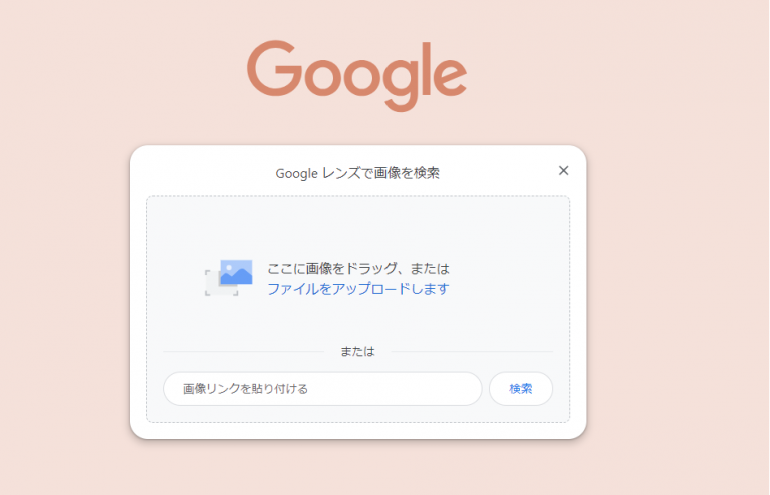
Googleの検索窓に入力できるのはテキストだけではありません。
画像をアップロードすることでその画像が使われるサイトを探すことができたり、音声で話したことをそのまま検索できたりします。
目的によって検索の手法を変えてみるのもいいでしょう。
検索履歴の管理方法
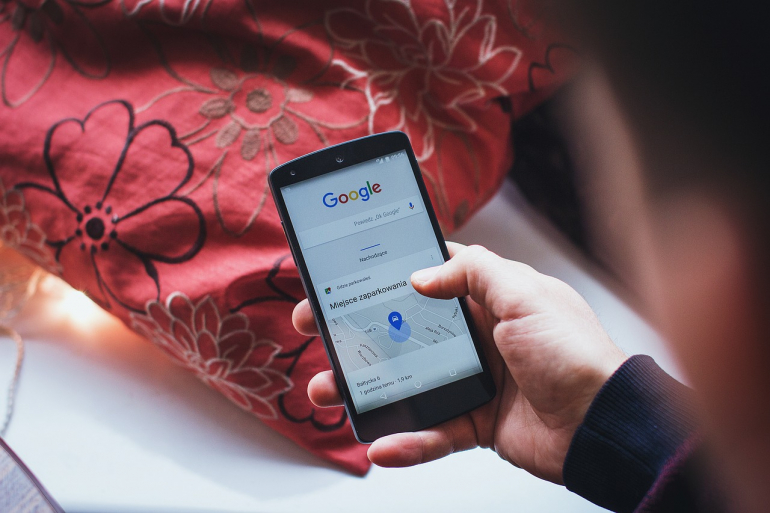
検索エンジンを通して、ユーザーはさまざまなWebサイトを訪れ、閲覧しています。そして、特に設定に手を加えなければ、検索履歴が残ります。
検索履歴は、あるユーザーが何を調べようと思ったのか、そのユーザーが知りたかったことは何かを物語るものでもあります。
検索履歴は、個人の内面を現す重要な個人情報とも言えます。そのため検索履歴の管理はとても大切です。
履歴表示の設定
検索する際に、これまでの履歴の一覧が表示されることがあります。すると、他人にも過去の履歴が一目で分かってしまいかねません。これを非表示にする方法はあるのでしょうか。
パソコンでGoogleを利用しているケースで解説します。『アクティビティ管理』ページからGoogleアカウントにログインします。『ウェブとアプリのアクティビティ』がオンだと履歴一覧が出るので、出したくなければオフにしましょう。
Androidの場合です。『設定』画面で『Google』をタップします。『Googleアカウント』を開き、『アクティビティ管理』画面で『ウェブとアプリのアクティビティ』をタップするとオン・オフが切り替えられます。
iPhoneでは、まず『アクティビティ管理』ページにアクセスします。Googleアカウントにログインし、『ウェブとアプリのアクティビティ』画面にします。ここでオン・オフの切り替え作業が可能です。
ブラウザ履歴の削除
次に、ブラウザの履歴削除の方法です。パソコンだと、右上にあるオプションアイコンをクリックします。履歴を表示させたら、削除したい内容にチェックを入れ、『閲覧履歴のデータの削除』をクリックで削除可能です。
Androidでは、Google画面の右上もしくは右下に、黒丸が縦に三つ並んだオプションアイコンがあります。それをタップすると、削除する履歴の範囲を選択、あるいは『全期間』を選んで削除です。
iPhoneを見てみましょう。オプションアイコンを開き、時計マークの『履歴』をタップで、最下段に『閲覧履歴データを削除』という欄が出ます。
ここをタップし、『閲覧履歴』をオンにすると一覧があらわれます。その後、削除したい項目をチェックした後に削除を行い、右上の『完了』をタップすると終了です。
アカウント履歴の削除
続いて、アカウントの履歴の削除方法です。パソコンの『Google アカウントの管理』画面で、『データとカスタマイズ』をクリックしてください。すると、ここでアクティビティの管理、つまり履歴削除ができます。
Androidの場合です。『設定』画面で『Google』をタップします。『Googleアカウント』を開くと、『データとカスタマイズ』画面が出ます。ここで『アクティビティ管理』の画面に移ると履歴の削除が可能です。
iPhoneではどうでしょう。Gmailアプリを開き、横三本線のメニュー アイコンから『設定』『お使いのアカウント』『Google アカウントの管理』と進めます。続く『マイアクティビティ』の画面で削除しましょう。
検索履歴を残さない方法

検索履歴は、ユーザーの趣味・趣向や活動内容などを如実に現す重要な情報です。それゆえ、安易に他人に知られることは避けるべきです。
削除方法を知ることは大切ですが、そもそも履歴が残らなければリスクはそれだけ軽減できます。検索履歴を残さない方法や、残さないことのメリット・デメリットなどについて解説しましょう。
シークレットモードのメリット・デメリット
Googleが提供するブラウザ『Chrome』には、プライベートブラウジングを可能にするシークレットモードが搭載されています。これは、ユーザーが閲覧した内容やダウンロードしたものに関する履歴を残さない機能です。
メリットは、なんと言っても、重要な個人情報である検索履歴を残さない点です。ネットでショッピングした時のクレジットカード情報など、履歴にはとても重要なものが含まれています。
デメリットもあります。シークレットモードだとCookieや閲覧履歴が残りません。そのため、よく訪問するホームページなどでも、その都度、手入力でログインすること等が必要となり、手間がかかる場合があります。
設定方法
パソコンでは、Chromeブラウザの右上にある『設定』をクリックします。すると、『シークレットウインドウを開く』の項目が出てくるでしょう。
これをクリックすることで、シークレットモードのブラウザが立ち上がります。もしくは、ショートカットキーの使用も有効です。『Ctrl + Shift + Nキー』『command + shift + N』で立ち上げが可能です。
Androidでは、Chromeアプリのアドレスバーの右にある『その他アイコン』から行います。『新しいシークレット タブ』をタップすると左上にシークレットアイコンが表示されたページが開くので、これでOKです。
iPhoneの場合は、まずChromeアプリを開きます。『その他アイコン』から『新しいシークレットタブ』をタップすると、タブの切り替えが可能です。上部にシークレットアイコンが表示されていれば、無事に設定されています。
検索できない場合の対処

Google検索を使用しても、検索ができないことがまれに起こります。急な事態に、どうしてよいか分からず慌ててしまう場合もあるでしょう。
不意な状況でも適切に対応するための対処方法について知っておくと、検索ができない場合でも落ち着いて行動できます。
接続の問題
キーワードを入力してエンターをクリック・タップしても検索が走らない。そのような場合、接続に問題があるケースが少なくありません。
例えばスマートフォンでは、知らないうちに『機内モード』になってしまうことがあります。電波の影響を抑える場合に有効な機能ですが、機内モードオンでは通信ができません。
また、モバイル通信、データ通信などがオフになっていることも考えられます。設定を見直して、オンにしましょう。
このような対応でも検索できなければ、APN設定が何らかの理由で解除されている可能性も考えられます。
パソコンやスマホの問題
インターネットへの接続に問題がなければ、パソコンやスマートフォンにハード上のトラブルが起きているかもしれません。基本的な対処策として、一度再起動をかけてみましょう。
スマートフォンやパソコンで、複数のアプリやソフトを同時に立ち上げていることがあります。そのような時に、メモリ不足が起きているケースもありえます。
その場合には、一度再起動をかけたり、メモリを開放したりすることで状況を一新でき、検索が実行できるようになる可能性があります。
アプリやOSのアップデート
通信環境にも問題ない、メモリなども十分余裕がある、それでも検索ができない場合は、アプリやOSに不具合が生じている可能性も疑ってみましょう。
アプリやOSの不具合であれば、アップデートすることで対処できる場合もあります。最新の状態にしておくことで、機能回復につながることがあるのです。
文/編集部















 DIME MAGAZINE
DIME MAGAZINE













